SafeFinder (isearch.safefinder.net) est l’adresse d’un site web qui va modifier, à votre insu, certaines options de votre navigateur web telles que la homepage, la page d’erreur, ou le moteur de recherche, en vue de vous contraindre à consulter d’autres pages que celles que vous aviez mises en place auparavant. (cette infection concerne Chrome, Internet Explorer et Firefox).
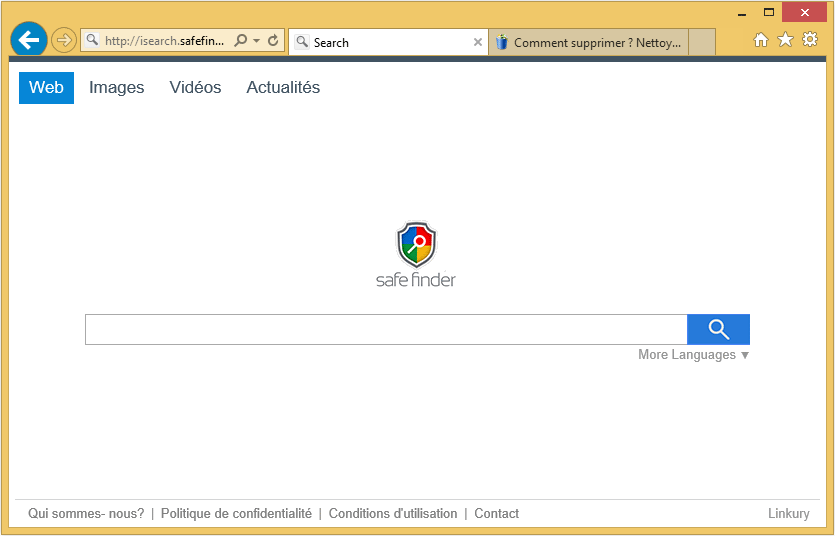
isearch.safefinder.net essaye de prendre le look de Google. Cependant les résultats donnés par SafeFinder sont bien évidemment biaisés puisqu’il vous fournira des résultats issus de Google en y ajoutant en premier ses propres résultats qui pourraient possiblement vous mener directement vers des combines en ligne et autres risques pour votre sécurité. Quand vous mettez en place une nouvelle application sur votre machine, il est important de toujours décocher certaines cases pour que des adwares n’infectent pas votre machine.
L’ensemble des browser hijackers comme SafeFinder sont développés de manière à ce que vous n’ayez plus la possibilité de revenir manuellement à vos paramètres initiaux, ou bien ils rétablissent la mauvaise configuration à chaque redémarrage. Si vous désirez supprimer isearch.safefinder.net et retrouver votre page de recherche habituel, suivez la procédure ci-dessous.

Comment supprimer SafeFinder ?
Supprimer SafeFinder de votre navigateur
- Ouvrez votre navigateur et cliquez sur l'icone
 en haut à droite de Chrome.
en haut à droite de Chrome. - Dirigez-vous en bas de la page et cliquez sur Afficher les paramètres avancés.
- Dirigez-vous une nouvelle fois en bas de la page et appuyez sur Réinitialiser les paramètres du navigateur.
- Cliquez sur Réinitialiser
- Lancez Firefox
- Dans la barre d’adresse de Firefox tapez about:support.
- Sur la page qui apparaît appuyez sur le bouton Réparer Firefox.
- Lancez votre navigateur (en mode Bureau si vous utilisez Internet Explorer 10 ou 11).
- Cliquez sur le bouton Outils
 , puis cliquez sur Gérer les modules complémentaires
, puis cliquez sur Gérer les modules complémentaires - Sous Afficher, cliquez sur Tous les modules complémentaires
- Cliquez après sur le contrôle ActiveX ou le module complémentaire à supprimer, et sur Plus d'informations.
- Dans la boîte de dialogue Informations, cliquez sur Supprimer.
 Si vous êtes invité à fournir un mot de passe administrateur ou une confirmation, fournissez le mot de passe ou la confirmation. Si le bouton Supprimer n'est pas accessible c'est que SafeFinder l'a desactivé, veuillez donc passer directement à l'étape suivante.
Si vous êtes invité à fournir un mot de passe administrateur ou une confirmation, fournissez le mot de passe ou la confirmation. Si le bouton Supprimer n'est pas accessible c'est que SafeFinder l'a desactivé, veuillez donc passer directement à l'étape suivante. - Dès que vous avez fini, cliquez sur Fermer.
Supprimer SafeFinder avec AdwCleaner
AdwCleaner est un outil de désinfection permettant d'effacer facilement SafeFinder mais également différentes infections éventuellement présentes sur votre machine.
- Téléchargez AdwCleaner en cliquant sur le bouton bleu ci-dessous :
Téléchargez AdwCleaner - Double-cliquez sur adwcleaner.exe pour exécuter l'utilitaire.
- Commencez par un scan de votre ordinateur en appuyant sur Scanner
- Lorsque le scan est terminé, cliquez sur Nettoyer pour supprimer les menaces trouvées.
- Rédémarrez votre PC si le programme vous le suggère.
Supprimer SafeFinder avec le logiciel MalwareBytes Anti-Malware
Malwarebytes Anti-Malware est un logiciel qui va effacer de votre PC les infections que des anti-virus ordinaires ne trouvent généralement pas (comme les adwares et les spywares, entre autres). Si vous désirez être défendu contre ce genre de problèmes, la version Premium de MalwareBytes Anti-Malware est un très bon investissement qui mettra votre système à l'abri (le logiciel est vendu 22.95 euros et vous pouvez l'installer sur 3 de vos PC).
- Téléchargez MalwareBytes Anti-Malware :
Version Premium Version Gratuite (sans fonctionnalité de protection) - Double-cliquez sur le fichier téléchargé afin de démarrer l'installation du programme.
- Cliquez sur le bouton orange Corriger Maintenant à droite de la mention Aucun examen n'a été réalisé sur votre système
- Une fois que le scan est fini, appuyez sur Supprimer la selection.
- Relancer votre PC à la fin du scan si le logiciel vous le propose.
Remettre en place votre page d'accueil personnelle (si nécessaire)
- Ouvrez votre Chrome puis appuyez en même temps sur Alt + F et cliquez sur Paramètres.
- Allez dans la section Au démarrage, et cochez Ouvrir une page spécifique ou un ensemble de pages, et cliquez sur Ensemble de pages.
- Supprimer/remplacer l’URL qui pose problème et cliquez sur OK.
- Dans la section Recherche, regardez si votre moteur habituel est bien selectionné, si ce n'est pas le cas cliquez sur Gérer les moteurs de recherche.
- Effacez les moteurs encore présents qui vous paraissent suspects en appuyant sur X lorsque vous survolez chacun d'entre eux.
- Appuyez sur Utiliser par défaut sur le moteur que vous souhaitez utiliser pour vos recherches.
- Lancez votre navigateur et appuyez en même temps sur les touches Alt + O.
- Sélectionnez Options puis cliquez sur l’onglet Général et modifiez la Page d’accueil. Cliquez sur OK.
- Cliquez sur la loupe en haut à droite de votre navigateur, à gauche dans la zone de recherche.
- Sélectionnez Modifier les paramètres de recherche.
- Si SafeFinder est toujours présent dans la liste, sélectionnez-le et cliquez sur le bouton Supprimer puis sur OK.
- Démarrez votre navigateur et appuyez simultanément sur Alt + U.
- Choisissez Options Internet.
- Cliquez sur l’onglet Général et supprimer/remplacer la Page d’accueil. Cliquez sur le bouton OK.
- Appuyez de nouveau sur les touches Alt + U, puis sélectionnez Gérer les modules complémentaires.
- Cliquez sur Fournisseurs de recherche dans le menu sur la gauche, sélectionnez le moteur de recherche non désiré s'il est encore présent et cliquez sur Supprimer.






merci pour toutes ces explications claires et simples
j’ai réussi à désinstaller Safe Finder dans l’ordinateur de
ma petite fille, et par téléphone, c’est vraiment super
ça a marché superbe merci